Daca vei descarca imaginea ISO originala cu Windows 11 sau vei crea stick USB bootabil cu utilizarea sa, si apoi o vei folosi pentru instalarea curata pe calculator fara modulul de incredere TPM 2.0 sau TPM 1.2, se va afisa mesajul «Acest PC nu poate rula Windows 11. Acest PC nu indeplineste cerintele de sistem minime pentru a instala aceasta versiune de Windows». Cu toate acestea, poti trece peste verificarea TPM pentru o instalare curata.
In acest articol despre, cum se creeaza stick USB bootabil cu Windows 11 sau, daca este necesar – imaginea ISO pentru o instalare curata. Nici generatia procesorului si nici conditia Secure Boot nu sunt verificate. Cu toate acestea, instalarea este posibila doar in modul UEFI, in Legacy mesajul despre imposibilitatea instalarii va ramane.
Crearea automata imaginii sau stick-ului Windows 11 pentru instalarea curata pe calculator incompatibil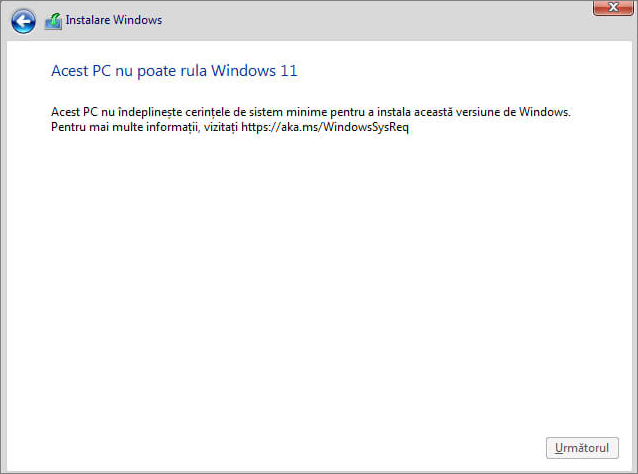
Exista diferite metode pentru a crea o imagine de instalare ISO sau stick USB pentru instalarea curata pe calculator incompatibil, si aproape toate implica editarea manuala a imaginii. Cu toate acestea, editarea poate fi facuta automat utilizand scriptul gratuit Universal Media Creation Tool. Pasii sunt:
- Descarca arhiva cu scriptul Universal Media Creation Tool de pe pagina dezvoltatorului si dezarhiveaza-l. Butonul de descarcare «Download ZIP» este disponibil daca vei apasa pe sageata din dreapta butonului «Code».
- Din folderul cu arhiva dezarhivata ruleaza fisierul MediaCreationTool.bat.
- Se va deschide fereastra cu o lista cu versiuni Windows disponibile, selecteaza Windows 11.
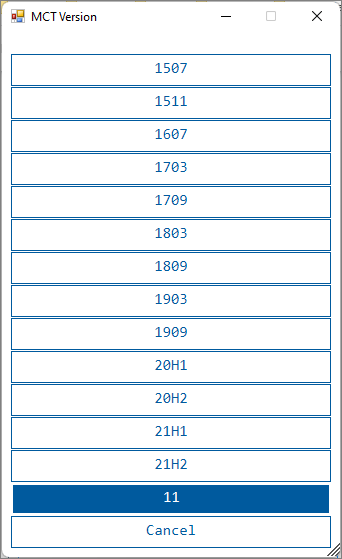
- Urmatorul pas – alegerea unei actiuni. Daca ai nevoie de o imagine ISO, alege «Auto ISO». In cazul, daca ai nevoie de stick USB bootabil – «Auto USB».
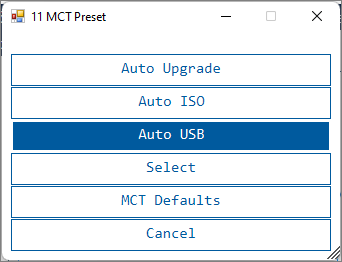
- Daca vei alege punctul pentru crearea imaginii ISO, intregul proces va fi efectuat automat. Si la finalizarea procesului, vei gasi imaginea ISO creata in folderul cu scriptul.
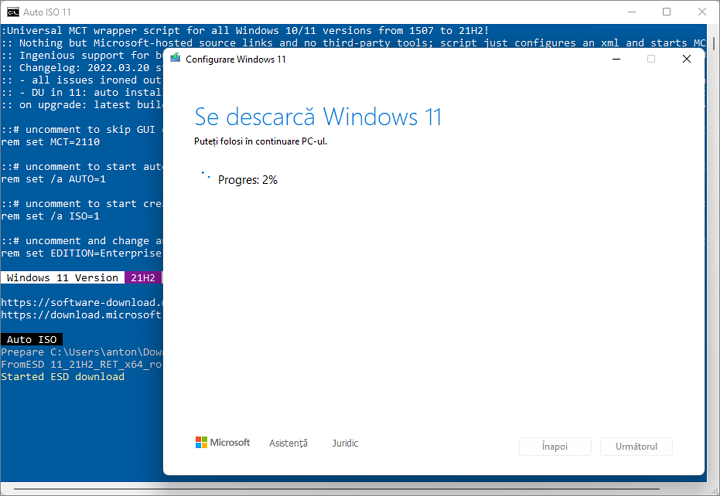
- Daca vei alege punctul pentru crearea stick-ului bootabil, se va afisa fereastra Media Creation Tool, unde va trebuie sa selectezi «Unitate flash USB», sa specifici stick-ul USB conectat si sa astepti finalizarea procesului de descarcare a fisierelor si scrierea pe stick.
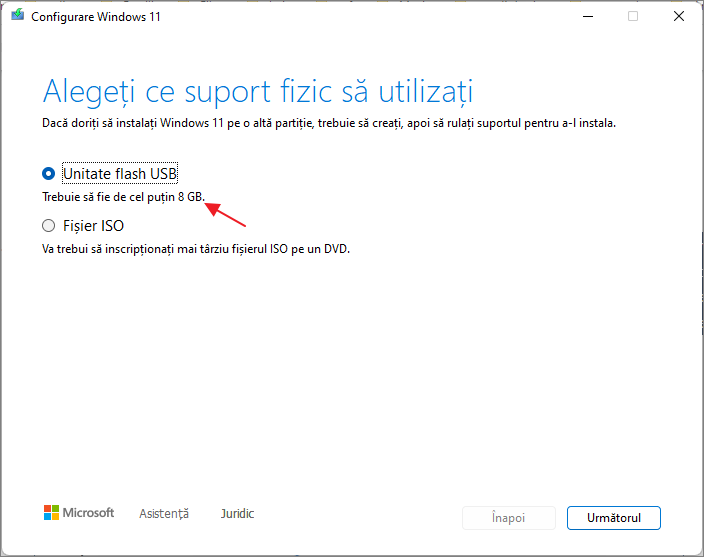
Imaginea ISO sau stick-ul poate fi folosit pentru o instalare curata pe calculator sau laptop sau intr-o masina virtuala.
Instalarea trebuie facuta neaparat cu modulul UEFI. Alti parametri: generatia procesorului, prezenta TPM 2.0 sau TPM 1.2, starea Secure Boot nu vor fi verificati.
Daca ai nevoie de imaginea ISO originala sau stick USB bootabil, instructiunile poti gasi aici: